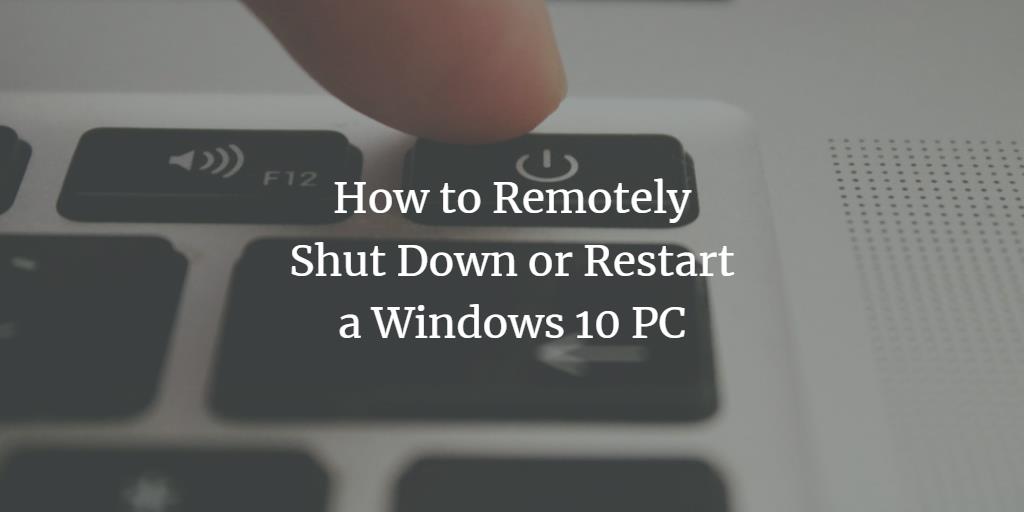
Windows 10 nám poskytuje nástroj, pomocí kterého můžeme vzdáleně vypnout nebo restartovat jakýkoli počítač se systémem Windows 10 připojený k naší síti. Tento nástroj můžeme použít, pouze pokud jsou všechny počítače, které chceme vzdáleně vypnout nebo restartovat, nakonfigurovány odpovídajícím způsobem. Jakmile se nám podaří nakonfigurovat požadované počítače,je jen otázkou několika sekund vzdáleně vypnout nebo restartovat jakýkoli počítač se systémem Windows 10. V tomto článku vám vysvětlíme metodu, pomocí které můžete vzdáleně vypnout nebo restartovat počítač se systémem Windows 10.
Vzdálené vypnutí nebo restartování počítače se systémem Windows 10
Chcete-li vzdáleně vypnout nebo restartovat počítač se systémem Windows 10, budete muset provést následující kroky:
nejprve budete muset nakonfigurovat všechny počítače, které chcete vzdáleně vypnout nebo restartovat. Za tímto účelem zadejte služby.msc v sekci vyhledávání na hlavním panelu a kliknutím na výsledek vyhledávání spusťte okno Služby. Nově otevřené okno služby je zobrazeno na následujícím obrázku:
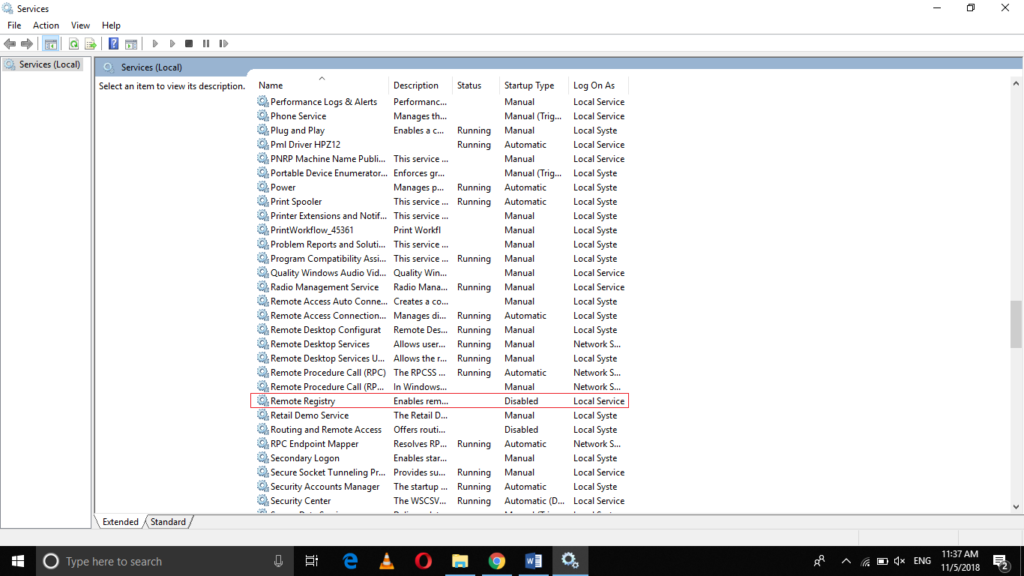
vyhledejte pole vzdáleného registru, jak je zvýrazněno na obrázku výše. Můžete jasně vidět, že je ve výchozím nastavení zakázáno.
klikněte pravým tlačítkem myši na pole vzdáleného registru a spusťte nabídku, jak je znázorněno na obrázku níže:

Nyní klikněte na možnost Vlastnosti z této nabídky. Jakmile na něj kliknete, zobrazí se na obrazovce okno Vlastnosti vzdáleného registru, jak je znázorněno na následujícím obrázku:
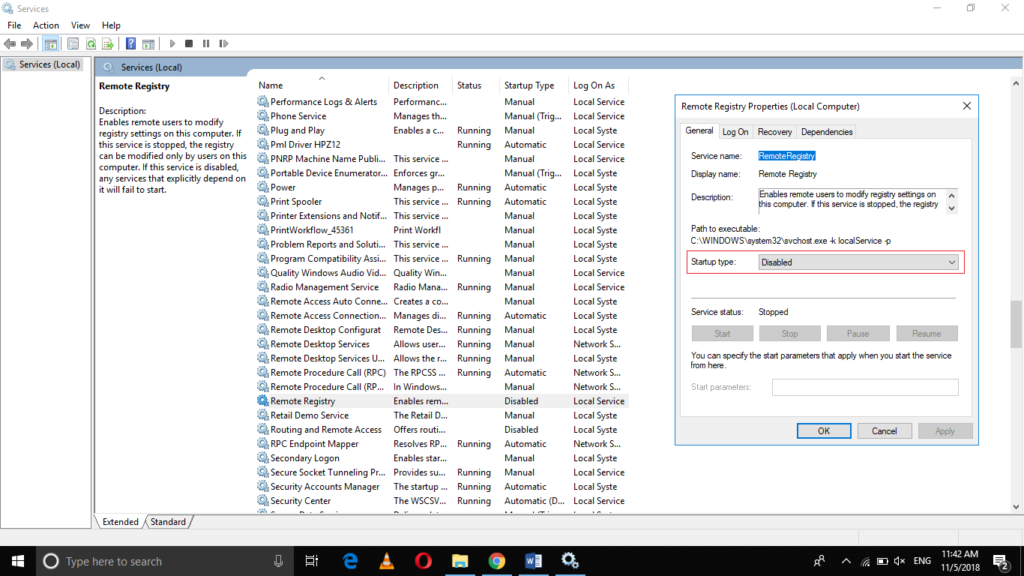
klikněte na rozevírací seznam odpovídající poli typu spouštění, jak je zvýrazněno na obrázku výše.
vyberte možnost Automatické z rozevíracího seznamu Typ spouštění, jak je zvýrazněno na obrázku níže:
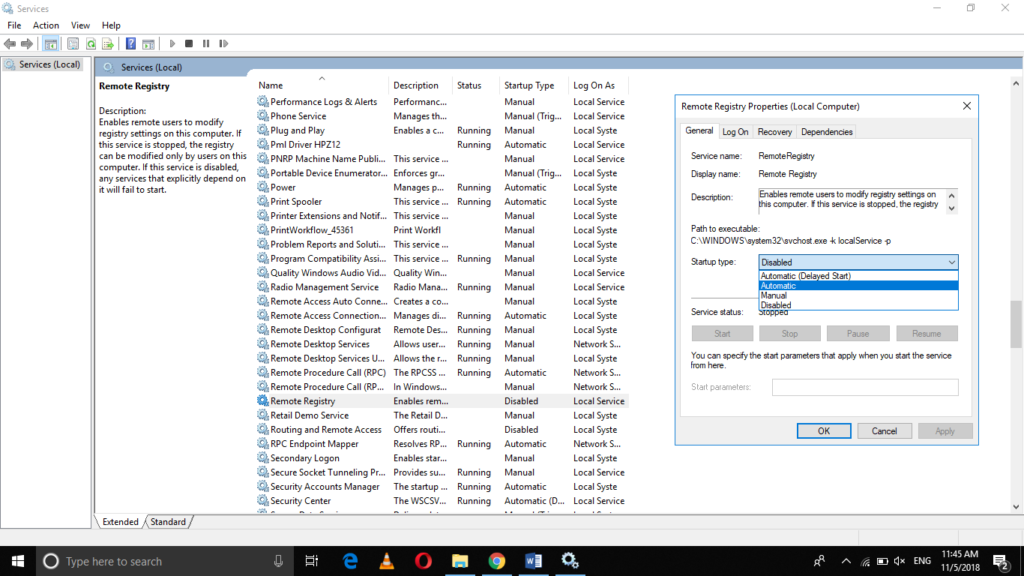
po výběru možnosti Automatické klikněte na tlačítko Start, jak je znázorněno na následujícím obrázku:
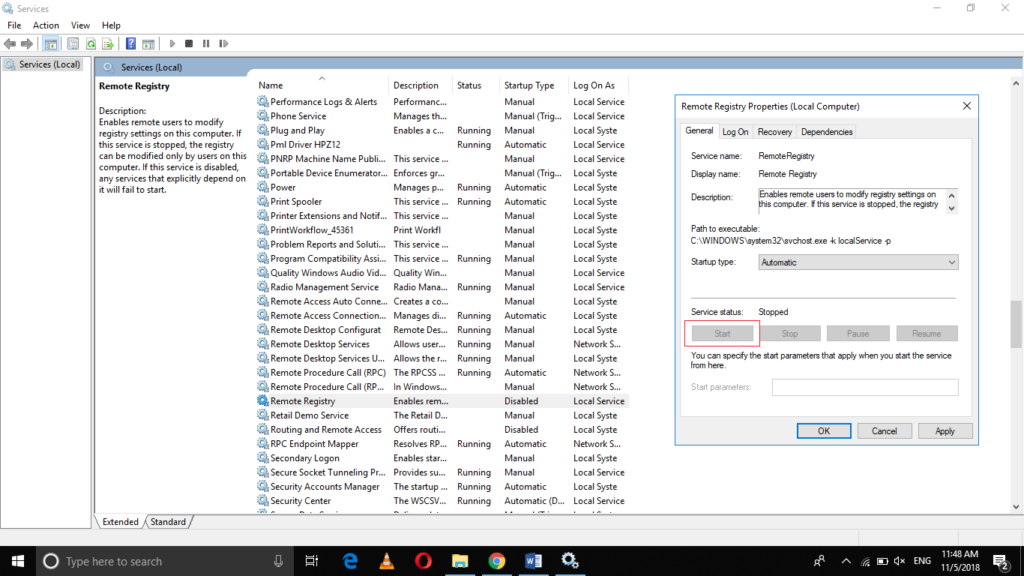
klikněte na tlačítko Použít a poté na tlačítko OK.
Nyní budete muset provést některé konfigurace v bráně Firewall systému Windows. Chcete-li to provést, zadejte povolit aplikaci prostřednictvím brány Firewall systému Windows do sekce vyhledávání na hlavním panelu a kliknutím na výsledek vyhledávání spusťte okno povolené aplikace, jak je znázorněno na obrázku níže:
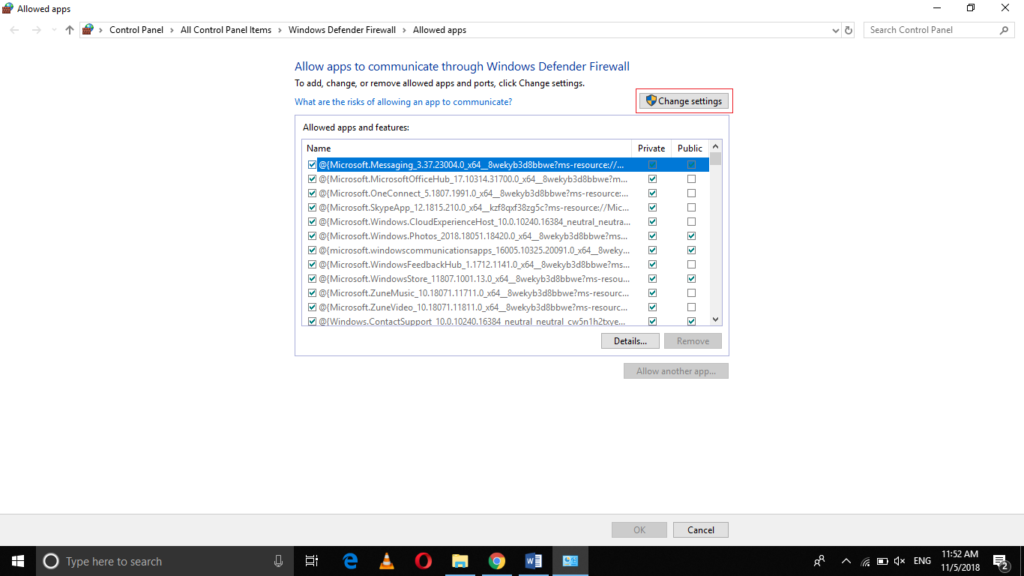
klikněte na tlačítko Změnit nastavení, jak je zvýrazněno na obrázku výše.
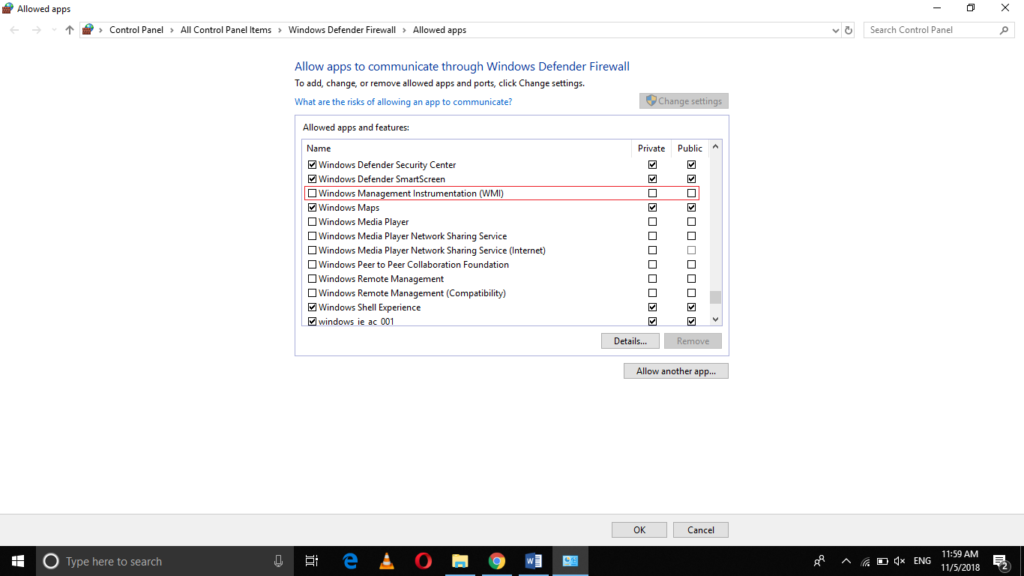
vyhledejte pole Windows Management Instrumentation (WMI), jak je zvýrazněno na obrázku výše.
zaškrtněte políčko odpovídající poli Windows Management Instrumentation (WMI), abyste jej mohli povolit.
poté, co to povolíte, jste hotovi s konfiguracemi. Nyní musíte nastavit počítač, se kterým chcete vzdáleně vypnout nebo restartovat počítače připojené k síti.
budete muset spustit příkazový řádek v tomto počítači. Chcete-li to provést, zadejte cmd do sekce vyhledávání na hlavním panelu a kliknutím na výsledek vyhledávání spusťte okno příkazového řádku. Nově otevřené okno příkazového řádku je zobrazeno na následujícím obrázku:
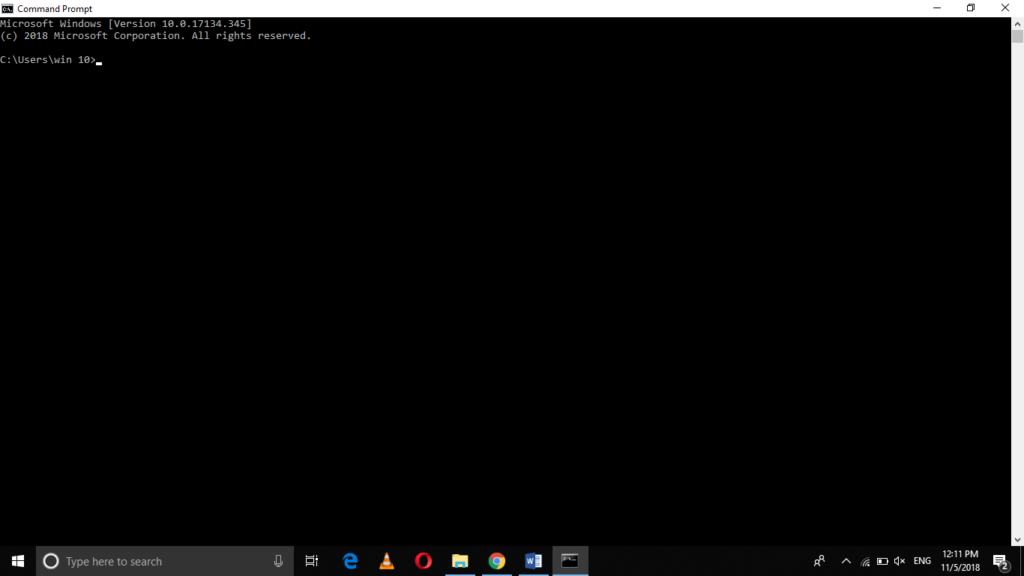
zadejte příkaz
shutdown /i
do okna příkazového řádku a stisknutím klávesy enter spusťte grafické rozhraní dialogového okna vzdáleného vypnutí. Tento příkaz je zvýrazněn na obrázku níže:
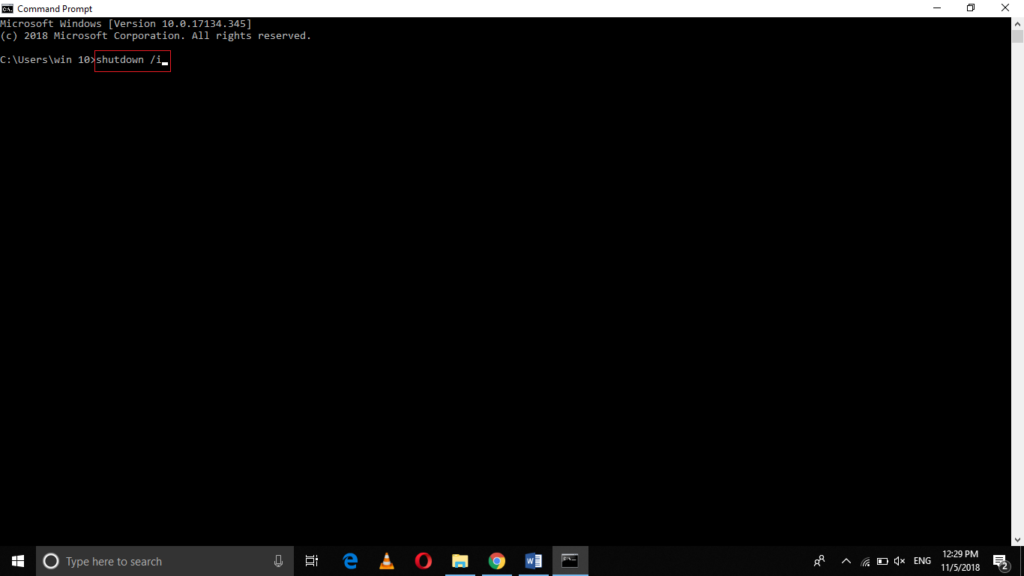
jakmile stisknete klávesu enter, zobrazí se na obrazovce dialogové okno Vzdálené vypnutí, jak je znázorněno na následujícím obrázku:
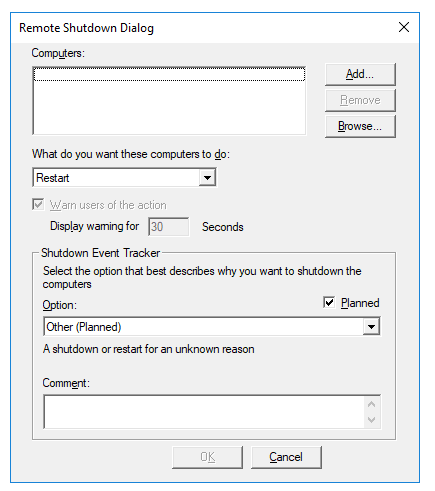
nyní můžete přidat počítače, které chcete vzdáleně vypnout nebo restartovat, zadáním jejich jmen, jeden po druhém do textového pole odpovídajícího poli počítačů a poté klikněte na tlačítko Přidat.
vyberte možnost Restart nebo vypnutí podle toho, co chcete s těmito počítači dělat, z rozevíracího seznamu odpovídajícího poli „co chcete, aby tyto počítače dělaly“.
nakonec klikněte na tlačítko OK, abyste provedli požadovanou akci.
závěr
podle metody popsané v tomto článku můžete vzdáleně vypnout nebo restartovat jakýkoli počítač se systémem Windows 10, který je připojen k vaší síti. V této metodě je konfigurační část příliš obtížná a abyste mohli svou práci dokončit, musíte velmi pečlivě dodržovat všechny kroky. Jakmile se však podaří provést všechny požadované konfigurace,je to jen kousek dortu pro vzdálené vypnutí nebo restartování počítače se systémem Windows 10.